Пакетна установка програм. Пакетний менеджер Synaptic. Ось деякі інші приклади використання apt-get
Пакетна закачування програм- це те, про що до не давнього часу знали лише обрані просунуті користувачі.
Раніше закачати софт від різних розробників можна було за допомогою англомовних сервісів, відомих переважно сисадмінам і гікам.
Тепер же у нас є InstallPack - російськомовне додаток для пакетного завантаження програм, розраховане на користувачів будь-якого рівня.
питання:
Як встановлювати кілька програм за один раз?
Як ставити відразу всі потрібні програми на кілька комп'ютерів?
Порадьте софт для установки безкоштовних програм
Інші питання по InstallPack
Крок 1
Викачуємо додаток InstallPack. Ви можете зробити це з офіційного сайту: https://installpack.net/.
крок 2
Запускаємо програму і знайомимося з інтерфейсом. У головному вікні - список доступних для завантаження програм. Їх можна впорядкувати в алфавітному порядку, клацнувши по вкладці «Назва», або за категоріями - відповідно клікнувши по вкладці «Категорія». Останній варіант напевно допоможе, коли ви знаєте, для чого потрібна програма, але не пам'ятаєте, як вона називається. Навпроти кожного з додатків ви також зможете побачити його рейтинг, ціну, розмір та короткий опис.
крок 3
Переглянемо готові набори програм, перейшовши в дропдаун, де за замовчуванням вибрано «ТОП-100». Тут варто звернути увагу на «Must have» пакет - він буде особливо корисний після переустановлення Windows. У пакеті «Патріот» ви знайдете ПО від російських розробників. Що стосується інших, то їх назви говорять самі за себе.
крок 4
Для зручності та економії часу скористаємося пошуковим рядком, розташованої у верхньому лівому кутку інтерфейсу. Досить почати набирати перші літери програми, і ви тут же побачите її в самому верху списку. Наприклад, якщо ви поставили собі за мету знайти браузер Opera, наберіть на клавіатурі латинські «op», - цього буде достатньо.
крок 5
Потрібні нам програми відзначимо галочкою. Також галочку можна поставити навпроти напису «Тиха установка» - таким чином, ми позбавимо себе від повідомлень, які, як правило, виходять від майстра установки під час інсталяції. Програми почнуть встановлюватися по черзі, щоб мінімально впливати на навантаження процесора
крок 6
На завершення закриємо InstallPack і переконаємося в тому, що ярлик програми збережений на робочому столі. Про всяк випадок рекомендуємо зберегти InstallPack також і на флешку - оскільки під час запуску програми без інсталяції, воно може використовуватися і як portable-версія. Ми будемо мати можливість швидко і зручно встановити відразу декілька програм в різних ситуаціях, будь то перевстановлення системи, покупка нового комп'ютера або робота над новим проектом.
Наостанок зазначимо, що всі файли через InstallPack програми поставляються в останніх версіях. Оскільки вони перевірені на віруси і інші шкідливі компоненти, їх установка абсолютно безпечна.
А також інші програми:
AllMyApps
AllMyApps має величезну базу як безкоштовних, так і платних додатків. Ви можете створити безкоштовну обліковий запис на сайті, а потім вибрати цікавлять вас програми. Після цього ви повинні встановити спеціальний клієнт AllMyApps, який, з свою чергу, самостійно завантажить і встановить всі вибрані вами програми. Крім цього, клієнт може виявити всі встановлене у вас ПО і оновлювати його в міру необхідності.
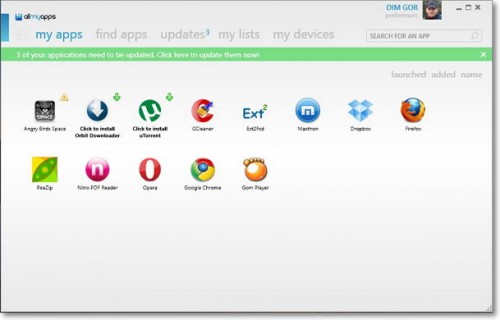
Мій особистий фаворит в цьому огляді. Для користування послугами Ninite навіть не потрібна реєстрація. Вам необхідно просто відзначити на сайті програми для установки, а потім завантажити спеціально для вас згенерований інсталятор, який автоматично в пакетному режимі оперативно встановить всі потрібні вам програми. Їх в базі сервісу не так багато, але все необхідне і популярне тут є. А найголовніше в роботі Ninite - це його надійність і швидкість.
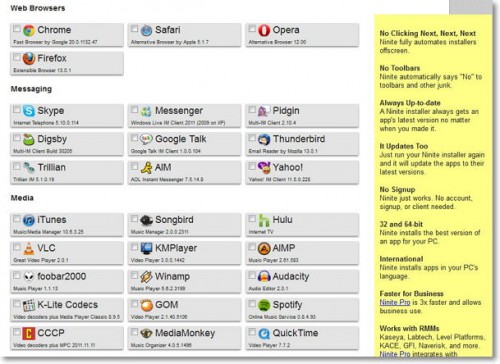
Ця невелика програма дозволяє автоматично інсталювати в «тихому режимі», тобто без участі користувача, досить широке коло програм. Вам знадобиться встановити Speed Install на свій комп'ютер, відзначити потрібні вам програми і натиснути кнопку встановити. цікавою особливістюпрограми є можливість створення «автономних інсталяторів», що може вам стати в нагоді при необхідності обслуговування комп'ютера, який не має доступу до мережі.
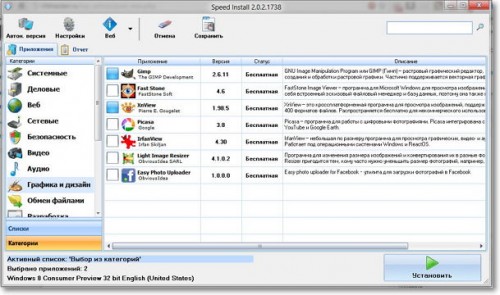
Ця програма намагається повторювати функції менеджера пакетів з Linux. C її допомогою можна швидко встановити будь-яку з наявних в базі програм, оновити або видалити вже наявне ПЗ. Особливістю Npackd є можливість установки старих версій програм, так що якщо оновлення якогось додатку вам не сподобалося, то ви можете відкотитися на попередню версію. В даний час Npacd відомо про існування більше 300 програмних продуктів.
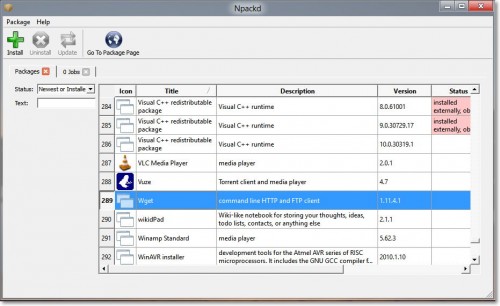
Ще один відмінний менеджер пакетів для Windows, iPhone і Android. C його допомогою можна легко завантажувати, встановлювати, оновлювати і видаляти програми з вашого пристрою. Всі програми, а їх налічується для PC близько 150 штук, зручно розподілені за категоріями з можливістю швидкого пошуку. Розставивши галочки на потрібних програмах, вам знадобиться тільки натиснути на кнопку Install, Після чого можна випити кави - все подальші операції FreeApps виконає самостійно.
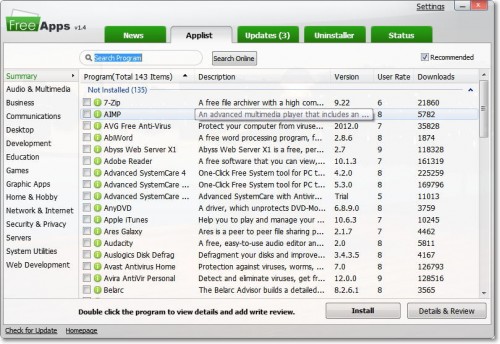
хоча в операційних системах Windows не передбачено єдиного інтерфейсу для управління програмним забезпеченням, подібно до того як це зроблено в Linux, все ж є цілком гідні сторонні рішення. З їх допомогою ви зможете значно полегшити та прискорити процес установки, оновлення чи знищивши програм на своєму комп'ютері.
Після покупки нового комп'ютера, апгрейда дискової системиабо перевстановлення Windows ми кожен раз стикаємося з необхідністю установки необхідного нам набору програм. Якщо ваш список додатків налічує не один десяток найменувань, то процес завантаження та установки може затягнутися на цілий день. Набагато простіше це зробити за допомогою спеціальних програм, які вміють завантажувати і встановлювати безліч додатків в пакетному режимі. З деякими з них ми зараз вас познайомимо.
AllMyApps
AllMyApps має величезну базу як безкоштовних, так і платних додатків. Ви можете створити безкоштовну обліковий запис на сайті, а потім вибрати цікавлять вас програми. Після цього ви повинні встановити спеціальний клієнт AllMyApps, який, з свою чергу, самостійно завантажить і встановить всі вибрані вами програми. Крім цього, клієнт може виявити всі встановлене у вас ПО і оновлювати його в міру необхідності.
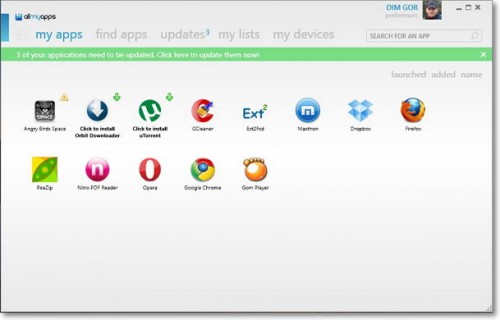
Мій особистий фаворит в цьому огляді. Для користування послугами Ninite навіть не потрібна реєстрація. Вам необхідно просто відзначити на сайті програми для установки, а потім завантажити спеціально для вас згенерований інсталятор, який автоматично в пакетному режимі оперативно встановить всі потрібні вам програми. Їх в базі сервісу не так багато, але все необхідне і популярне тут є. А найголовніше в роботі Ninite - це його надійність і швидкість.
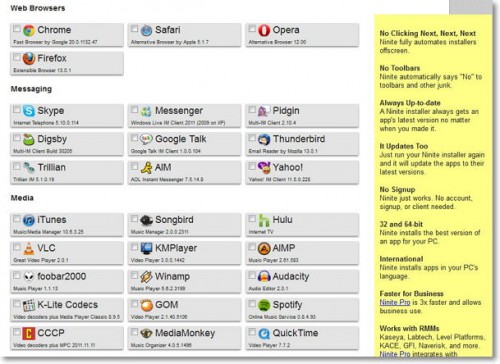
Ця невелика програма дозволяє автоматично інсталювати в «тихому режимі», тобто без участі користувача, досить широке коло програм. Вам знадобиться встановити Speed Install на свій комп'ютер, відзначити потрібні вам програми і натиснути кнопку встановити. Цікавою особливістю програми є можливість створення «автономних інсталяторів», що може вам стати в нагоді при необхідності обслуговування комп'ютера, який не має доступу до мережі.
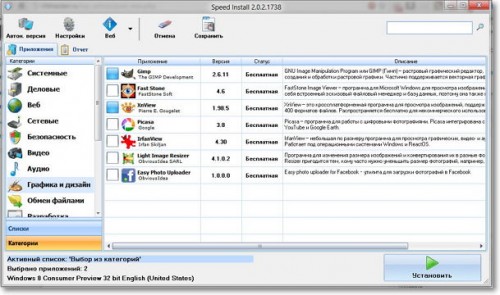
Ця програма намагається повторювати функції менеджера пакетів з Linux. C її допомогою можна швидко встановити будь-яку з наявних в базі програм, оновити або видалити вже наявне ПЗ. Особливістю Npackd є можливість установки старих версій програм, так що якщо оновлення якогось додатку вам не сподобалося, то ви можете відкотитися на попередню версію. В даний час Npacd відомо про існування більше 300 програмних продуктів.
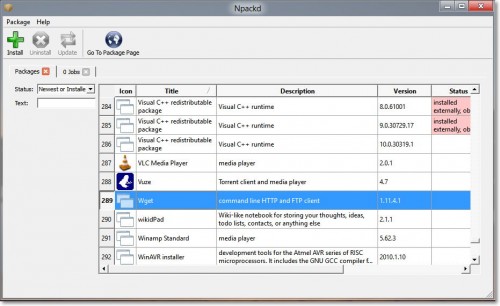
Ще один відмінний менеджер пакетів для Windows, iPhone і Android. C його допомогою можна легко завантажувати, встановлювати, оновлювати і видаляти програми з вашого пристрою. Всі програми, а їх налічується для PC близько 150 штук, зручно розподілені за категоріями з можливістю швидкого пошуку. Розставивши галочки на потрібних програмах, вам знадобиться тільки натиснути на кнопку , Після чого - все подальші операції FreeApps виконає самостійно.
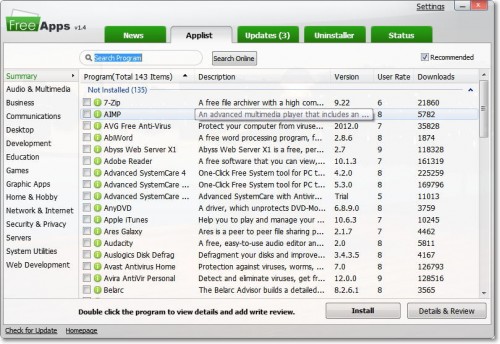
Хоча в операційних системах Windows не передбачено єдиного інтерфейсу для управління програмним забезпеченням, подібно до того як це зроблено в Linux, все ж є цілком гідні сторонні рішення. З їх допомогою ви зможете значно полегшити та прискорити процес установки, оновлення чи знищивши програм на своєму комп'ютері.
Колись давно установка програми в Linux перетворювалася в цілий обряд. Мало було знайти і завантажити исходник, необхідно було його вручну зібрати, задовольнивши ненависні залежності. Тепер не треба навіть качати дистрибутив - досить вибрати програму в менеджері пакетів і натиснути на кнопку «Встановити». У винде ж як і раніше доводиться самому шукати дистрибутиви і потім вручну встановлювати софт. Факт!
Є безліч причин, чому Microsoft не реалізували нічого схожого з менеджером пакетів. Обговорювати це питання можна досить довго, але навіщо? Заняття це невдячне і чи корисне. Замість цього пропоную зайнятися справою і спробувати облаштувати систему, схожу на ту, що використовується в будь-якому сучасному Linux'е. Менеджер пакетів дозволяє швидко знайти і встановити систему, пізніше встановити апдейти, а в разі необхідності - правильно видалити софт. Завдання зрозуміле, і якщо вже в винде немає нічого подібного, то реалізуємо що-небудь подібне сторонніми засобами.
Первинна установка софта
Немає нічого більш стомлюючого і нудного, ніж первинна установка програм на невинно чисту систему. Ні правда! Навіть якщо не кидатися з місця в кар'єр, встановлюючи відразу весь необхідний софт (хоча є і такі фетишисти), а робити це поступово, то все одно базовий набір прог, без яких ну ніяк не обійтися, все одно змусить відчути себе станочником третього розряду. Три операції: «Відкрив сайт», «скачав дистрибутив», «поставив програму» - і так двадцять разів за зміну.
Браузер, месенджер, кодеки і аудіо / відео програвач, читалка для PDF, офісний пакет, антивірус, останні версії Java / .NET Framework / Flash, архіватор - джентльменський набір ніхто не відміняв. Тут і за цілу робочу зміну можна не впоратися! 🙂 Є ймовірність звалити раніше, якщо під рукою є Dailysoft з останнього диска] [, але так і шлюб пропустити можна: а раптом нова версія вийшла? Словом, єдиний варіант - послати цю тягомотину лісом і шукати варіант краще.
Отже, додавай в закладки онлайн-сервіс www.ninite.com. Цей нещодавно з'явився ресурс вже встиг позбавити мене від декількох годин мук і бездарного проведення часу. Як? Ідея дуже проста. На єдиній сторінці доступний список різних переважно безкоштовних або відкритих додатків, який розбитий по групах: «Браузери», «Безпека», «Розробка» і т.д. Від тебе вимагається вибрати потрібні утиліти і натиснути на кнопку «Get Installer». В результаті за кілька кліків миші ми отримуємо універсальний інсталятор, який разом встановить всі вибрані програми. Сам установник важить зовсім небагато і підкачує всі необхідні дані прямо під час установки. Окремі моменти, звичайно, насторожують. Наприклад, хто його знає, що закачує цей інсталятор? Але ж як зручно!
На жаль, інсталятор не залишає дані, які скачав для установки, тому, на жаль, не вийде створити offline-установник і записати його собі на флешку, але така опція доступна в платній версії сервісу.
прокачуємо ідею
Крім відсутності оффлайн-установки в безкоштовній версії Ninite є ще один недолік - інсталятор з потрібними додатками кожен раз доводиться складати заново.
Дивно, що розробники не додали найпростішу систему реєстрації, щоб можна було залогінитися і відразу завантажити інсталятор для колись вже складеного набору програм. Уникнути подібної помилки вдалося хлопцям з Франції, які реалізували аналогічний сервіс - www.allmyapps.com. По суті це той же Ninite, тільки з ще більшою кількістю софта і можливістю прілінкованние список додатків до свого особистого облікового запису (реєстрація безкоштовна).
Крім того в системі можна встановити додатковий десктопний клієнт, після чого в інтерфейсі Allmyapps будуть відзначені утиліти, які вже є в системі і не потребують встановлення. Втім, навіть при такому розкладі універсальний інсталятор - це все ж не менеджер пакетів.
Трохи наблизитися до ідеї менеджера додатків дозволяє ZeuAPP (blog.zeusoft.net/zeuapp), реалізований у вигляді десктопного додатка. Розробка також пропонує широкий список безкоштовних і відкритих програм, які можна швидко встановити в системі. Вибираємо потрібну, натискаємо «Download» - і програма сама, скачавши дистрибутив, починає процедуру установки. На жаль, процедура інсталяції не прозора і не автоматизована: користувачеві навіть доводиться вручну вибирати папку для закачування дистрибутива. Але і це не все. Якщо онлайн-сервісів ще можна було пробачити відсутність перевірки версій в системі і можливість поновлення софта, то в десктопном ZeuAPP таку можливість цілком можна було реалізувати. Так що доведеться шукати рішення для підтримки актуальності версій додатково.
Оновлення встановлених програм
У випадку з віндового додатками, коли мало не щотижня з'являються нові публічні сплойти для різних браузерів, Adobe Reader'а і інших клієнтських додатків, питання поновлення особливо актуальний.
Повністю автоматичної системи, яка відстежувала б поява нових версій і сама здійснювала апдейт, я не знайшов. Але це, напевно, навіть на краще, бо від подібної автоматики в умовах Windows-оточення чекати можна було б чого завгодно. Зовсім інша справа - напівавтоматичний інструмент, який би ретельно відстежував наявність оновлень і пропонував встановити їх вручну за допомогою штатних інсталяторів. Розробкою подібних інструментів і займається західна security-компанія Secunia. Ми не будемо брати серйозні корпоративні рішення, націлені на централізоване оновлення в мережі, а візьмемо безкоштовну утиліту для персонального використання - Secunia Personal Software Inspector.
Легка утиліта швидко і зі знанням справи сканує всю систему і видає докладний звіт, які з програм потребують оновлення. Для кожної застарілої проги видається рейтинг загрози (відповідно до великою базою Secunia описів вразливостей) і, що найзручніше, пряме посилання на завантаження самої останньої версії дистрибутива. Один клік - і вже можна приступати до оновлення. Крім цього перевіряється наявність апдейтів для самої вінди, а всякий раз, коли ти помилково встановиш не найбільшу останню версіюякий-небудь софтина, в треї буде з'являтися відповідне попередження. Особливу увагуприділяється безпеці браузерів і прілінкованние до них плагинам (Adobe Flash Player, QuickTime, Sun Java і т.д.), а також клієнтських програм для мережевих сервісів (наприклад, Skype). Докладний звіт, скажімо, по ActiveX-компонентів стає доступний, якщо перевести Secunia PSI в розширений режим інтерфейсу.
Перед початком сканування утиліт викачуємо з безпечного HTTPS-проколу набір правил, в яких зазначено, яким чином перевіряти актуальність програми. Тут варто сказати, що на моїй машині встановлено просто величезна кількість софта, від якого я не встигаю позбавлятися. При цьому Secunia вміє знаходити оновлені версії для багатьох з них. Побачивши в своїй RSS-стрічці інформацію про оновленої версії Java, експерименту заради я запустив PSI - інформація про необхідність поновлення негайно з'явилася на екрані. Ось тут-то і починаєш відчувати, що підтримкою продукту займається не парочка ентузіастів, а ціла команда securityспеціалістов. До речі кажучи, в будь-який момент часу PSI видає рейтинг оновленої системи Secunia System Score. У мене це значення після довгої відсутності апдейтів становило 86%. А у тебе?
Як бути з бета-версіями?
Незважаючи на наявність застарілих програм, в системі уживається ще і величезна кількість бета-версій софта, яким до релізу ще далеко. Взагалі приємно отримати приємні бонуси набагато раніше за інших, а допомогти розробникам в пошуку декількох багів - не така вже й велика плата за таку можливість. На жаль, Secunia PSI ніякі Бетке не визнає - воно й зрозуміло, якщо вже в релізах повно багів, то чого чекати від бета або навіть альфа-версій? Як же бути? Відстежувати вихід свіжих програм мені допомагають ресурси fileforum.betanews.com і www.filehippo.com. Якщо в першому просто публікуються новини про недавно вийшли версіях програм, то FileHippo є величезний каталог софта, який скрупульозно оновлюється, як тільки виходить нова версія програми - ймовірно, це робиться автоматично. Більше того, всім бажаючим пропонується завантажити FileHippo.com Update Checker, який так само, як і прога від Secunia, перевіряє встановлені в системі програми на наявність оновлень. Але при цьому ... в окремому списку пропонує встановити ще і доступні бета-версії програм, вказуючи прямі лінки на завантаження дистрибутивів. Забавно, що після установки тільки що завантаженої FileHippo.com Update Checker PSI тут же відписався, що для цієї програми є версія новіше. Адже явно бреше, ображається чи що? 🙂
Правильне видалення програм
Коли меню «Пуск» розростається до нереальних розмірів, починаєш замислюватися: «Мабуть, тут багато зайвого». Моє правило приблизно таке - щоразу, запускаючи штатний віндовий менеджер для установки і видалення програм, можна позбутися як мінімум від п'яти непотрібних утиліт :). Ось, здавалося б, єдина функція пакетного менеджера, яка видаляє програми, і яку Microsoft ніби як реалізував, є. Користуйся - не хочу. Але немає! Програму, звичайно, вона з гріхом навпіл видаляє, але якщо зробити знімок реєстру і файлової системи до установки і після видалення, то виявляються цікаві факти. Зайві ключі реєстру, якісь тимчасові файли ... Чому вони залишилися - незрозуміло.
Є багато утиліт, які магічним чином обіцяють правильно видаляти програми з системи, використовують інтелектуальні алгоритми для пошуку лівих ключів в реєстрі і т.д. Насправді ж більшість з них - повна туфта, але не Ashampoo Magical UnInstall (www.ashampoo.com). Чим же він відрізняється від усіх інших? Принципом дії. Ідея в тому, що програма весь час працює фоном і як тільки виявляє запуск setup.exe, install. exe і інших інсталяційних бінарників, починає ретельно стежити за їх діями та змінами в системі. По ходу справи складається база даних, в якій записані всі дії установника: які ключі в реєстрі прописав, які файли і де розмістив - все чітко за фактом. Захотів видалити програму? Ashampoo Magical UnInstall пробиває її по базі і відкочується назад всі зміни. Підхід працює безвідмовно. Мало того, якщо ти помилково видалив не ту програму або банально передумав, то будь-яку операцію деінсталяції можна протягом деякого часу скасувати, скориставшись вбудованою утилітою ReInstaller. Magical UnInstall поки ще поширюється безкоштовно, але ліцензійний ключдоведеться запросити на сайті розробників.
На жаль і ах!
Менеджер пакетів як в Linux? На жаль, поки нічого не вийде. До тих пір, поки немає стандартизованого механізму для установки, оновлення і видалення програми, сховища для зберігання програм, про який-небудь аналогу apt-get з нікс можна навіть не говорити. Косяк Microsoft? Безумовно. Але ж і розробники відкритого софта не сильно сверблять на цей рахунок. Повально розміщуючи свої проекти на Google Code, SourceForge та інших ресурсах, давно можна було збагнути і що-небудь подібне.
Тільки подумай: зручний менеджер додатків, в якому буде тільки відкритий софт - який бонус для всього опенсорс, а? Поки ж доведеться задовольнятися розрізненими утилітами, які навіть в тандемі часом не роблять усього того, на що здатні менеджери пакетів в Linux.
Info
Можна взяти на замітку інші непогані програми для пошуку апдейтів для встановленого на комп'ютері софта. Це SUMo (www.kcsoftwares.com) і Appupdater (www.nabber.org/projects/appupdater).
Кілька років тому ентузіасти намагалися створити порт лінуксового apt-get - так на світ з'явився win-get (). Написана на Pascal'е система дозволяла через консоль встановити деякі утиліти, але, на жаль, розробка швидко заглохла. Та ж доля спіткала й інші починання: Appsnap, Appupdater і навіть намагався об'єднати всі наявні рішення GetIt (www.puchisoft.com/GetIt).
Встановлюємо і оновлюємо драйвера
Мабуть, саме ненависне справу після переустановлення системи - це навіть не інсталяція всіх програм. Ні! Є монстр куди гірше - драйвера. Коли я вперше побачив Windows 7, хотілося закричати: «Сталося!». Так, система через Windows Update потягує практично всі необхідні дрова, і в цьому я вже не раз переконувався. В результаті вже не доводиться ламати голову, які невідомі девайси прописалися в менеджері пристроїв - все встановлюється автоматом. Але як бути з ранніми версіями вінди і як в принципі оновити драйвера? Наша відповідь - DriverMax (www.innovative-sol.com/drivermax).
Ця невелика утиліта дозволить швидко стягнути з инета останню версію дров для самих різних пристроїв. Забудь про болісні пошуки рідкісного драйвера або давно зниклого диска з «коробочки» - просто створи безкоштовний аккаунт на сервісі і скачай все, що потрібно. Втім, програма буде корисна навіть в тому випадку, якщо ти такого підходу не довіряють і віддаєш перевагу завантажувати системне ПО з офіційних сайтів. Drivermax має ще одну важливу функцію - бекап всіх драйверів в системі. Тому після переустановлення системи інсталяція всіх драйверів займе всього пару хвилин і вимагає мінімум зусиль. Хочеться зізнатися, що пару раз драйвера за допомогою DriverMax я всетаки не знаходив, але швидко виправляв ситуацію за допомогою іншої утиліти - Device Doctor (www.devicedoctor.com).
Авто-апдейт від Google
Якщо ти коли-небудь скачував Google Chrome, то знаєш: замість оффлайн-дистрибутива браузера ти зливаєш лише оболонку-інсталятор, який вже, в свою чергу, в залежності від ОС і інших параметрів, докачує все необхідне. А якщо заходив коли-небудь на сторінку pack.google.com, то, напевно, обов'язково звертав увагу на програму, яка разом встановлює або оновлює в системі продукти від Google. Така система інтелектуальної установки і автоапдейт називається Google Update або omaha. Цей проект розвивається під відкритою ліцензією і завжди доступний з code.google.com/p/omaha. Важливо, що це не просто програма, а продумана в архітектурному плані система, що дозволяє легко встановлювати та оновлювати різні додатки - те, чого не вистачає в сучасній винде, щоб зробити репозиторій з софтом і менеджер пакетів а-ля Linux.
Напевно, жодного з користувачів не обходила стороною ситуація, коли на щойно встановлену операційну систему необхідно встановити пакет прикладних програм, необхідних для подальшої продуктивної роботи за комп'ютером. В даному огляді ми розглянемо кілька інтернет-сервісів, які допоможуть заощадити користувачеві час і візьмуть на себе завдання по установці в автоматичному режиміофісних, системних, графічних і інших програм.
Кожному з нас знайома ситуація, коли виникає необхідність в установці пакету необхідного програмного забезпеченняна щойно встановлену операційну систему. Як правило, цей процес займає досить багато часу, який можна було б використовувати займаючись іншими, більш важливими і корисними заняттями. Сьогодні ми з вами розглянемо три сервісу:, і, які призначені для установки більшості популярних додатків.
Принцип роботи сервісів пакетної установки програм
Робота розглянутих сервісів заснована на одному і тому ж принципі. Насамперед на на сайті відзначаються необхідні для установки програми. Далі буде сформовано клієнтську програму. При запуску виконуваного файлувідбувається завантаження дистрибутивів і їх подальша установка. Таким чином, процедура установки здійснюється в кілька кліків і не вимагає від користувача ніяких додаткових дій.
Давайте перейдемо до безпосереднього розгляду кожного сервісу окремо.
Ninite
У сервісі Niniteмістяться найбільш популярні додатки для Windows, повний списокяких представлений на скріншоті нижче.
Іконкою відзначені програми, які мають тільки англійський інтерфейс. Дистрибутив, який призначений для установки обраних додатків, працює на операційних системах Windows XP / Vista / 7 і має такий вигляд:
При запуску інсталятор визначає мову системи і її розрядність, після чого завантажує / встановлює відповідні дистрибутиви програм.
Крім безкоштовної версії, яку ми розглянули вище, розробники створили Pro-версію, в якій реалізований додатковий функціонал. До розширених функцій Pro-версії відносяться установка програм в прихованому режимі (silent-режим) і збереження завантажуються дистрибутивів, що дозволяє швидко і зручно розгорнути пакет обраних програм на велике число комп'ютерів. Доступ до Pro-версії здійснюється на основі передплати, вартість якої становить $ 20 в місяць.
Інформація про продукт:
- Розробник: Patrick Swieskowski і Sascha Kuzins.
- Офіційний сайт: .
AllMyApps
На відміну від Ninite, Що з'явився порівняно недавно, розробка сервісу AllMyAppsпочалася ще в 2008 році.
В каталозі програм AllMyAppsзнаходяться сотні програм. Відмінною особливістю сервісу є підтримка операційних систем Windowsі Linux. Кількість програм не піддаються обчисленню: на сайті їх кілька сотень і всі вони постійно оновлюються.
У кожної представленої програми можна переглянути докладні відомості про розробника, системних вимогах і іншу інформацію.
Щоб повною мірою скористатися можливостями сайту необхідно пройти реєстрацію на сайті. Для авторизації на сайті можна використовувати OpenID або дані облікового запису Google, Yahoo, Twitter, Facebook або Windows Live ID.
Щоб додати до лист установки більше трьох програм і подальшої його завантаження потрібно зареєструватися на сайті. Крім того, на сторінках з програмами, зареєстрованим користувачам доступна можливість залишати коментарі та ставити оцінки.
Основне вікно інсталяційного дистрибутива AllMyAppsвиглядає більш інформативно, ніж в Ninite, В основному, за рахунок відображення іконок встановлюваних програм. У головному вікні програми досить натиснути на кнопку Install і чекати завантаження і установки дистрибутивів.
як і в Ninite, розробники AllMyAppsпроводять монетизацію свого проекту за рахунок надання розширеної версії програми дистрибутива за окрему плату. У платній версії завантаження дистрибутив вже містить файли програм, тому немає необхідності в наявності Інтернету на інших комп'ютерах, де планується розгорнути вибраний набір додатків.
Інформація про продукт:
- Розробник: AllMyApps.
- Офіційний сайт: .
FreeApp
Останнім розглядаються сервісом є FreeApp, Який є таким собі "молоднячком", так як проект стартував в цьому році і ще тільки набирає обертів.
сайт FreeAppдуже схожий на Ninite. Варто відзначити лише одне невелике розходження - вибрані в FreeAppдодатки потрапляють в спеціальну область сайту, що полегшує створення кінцевого дистрибутива. На момент огляду на сайті було доступно 97 різноманітних додатків. На окрему увагу заслуговує розгляд "установочного" дистрибутива FreeApp, Головне вікно якого представлено на скріншоті нижче.
Після запуску дистрибутива починається завантаження і установка додатків в прихованому режимі. У своїй програмі розробники подбали навіть про таку функції, як видалення вже встановлених програмз FreeApp.
у вкладці Updatesвідображаються поновлення для встановлених додатків.
Окремо варто відзначити налаштування FreeApp, В яких можна вказати шлях установки для додатків і налаштування проксі.
Інформація про продукт:
- Розробник: FreeNew.
- Офіційний сайт: .
На цьому ми закінчуємо пильний розгляд сервісів і переходимо до загальному порівнянніі підведенню ув'язнення.
Порівняння програм пакетної установки
Для того, щоб об'єктивно оцінити який з сервісів краще, розглянемо таблицю порівняння за основними параметрами.
| параметри порівняння | Ninite | AllMyApps | FreeApp |
| Підтримувані ОС | XP, Vista, 7 | XP, Vista, 7, Linux Ubuntu 9.10 / 9.04 / 8.10 / 8.04 | Всі ОС Windows |
| Кількість програм, які підтримуються | 74 | > 200 для Windows і майже 2 000 для Linux Ubuntu | 96 |
| Прихована установка програм | да | немає | да |
| Можливість вибору і установки програм з дескопного додатки | немає | немає | да |
| Реєстрація | немає | без реєстрації неможливо встановити більш 1 додатка | немає |
У даній ситуації складно дати однозначну відповідь, який з сервісів краще. На користь AllMyAppsговорить наявність великого числа підтримуваних програм і операційних систем. З іншого боку, для повноцінної роботи потрібна обов'язкова реєстрація на сайті. В Niniteтакого не бракує, а програми встановлюються в прихованому режимі і не вимагають втручання користувача. Наріжним каменем стоїть FreeApp, Робота з яким не вимагає реєстрації, а програма установки має ряд корисних і зручних функцій.
Привіт Хабр!
функціонал
Подивимося, що ж пропонує нам даний сайт. Заснований він Patrick Swieskowski і Sascha Kuzins. Відразу скажу, що у досвідчених адміністраторів з купою скриптів на software distribution через AD даний сайт може бути і не викличе дикого захвату, але і для них є пара (платних!) Можливостей. І так, існують як безкоштовні, так і платні функції - про все по порядку!Безкоштовно: пакетна установка програм
Сайт генерірует.exe файл, який автоматично, тихо, без всяких тулбаров і зміни домашніх сторінок, без adware і вірусів встановлює найсвіжіші версії зазначених галочками програм:Список їх постійно поповнюється, а наявність програми в списку Ninite - ознака якості та популярності. Так що за одне можна відкрити для себе корисні і класні тулзи і утиліти. Ця функція безкоштовна, реєстрація не потрібна, гойдаються програми швидко, установка абсолютно без будь-якої участі користувача в тихому режимі. Поставив галочки, скачал.exe, запустив - і займайся своїми справами. Велика кількість вільного часу звільняється для, наприклад, перенесення файлів зі «старою вінди», якщо завданням була перевстановлення «убитої» Windows на комп'ютері користувача.
Хоча, чому тільки Windows? Є версія і для Linux-систем, з більш скромним набором додатків: 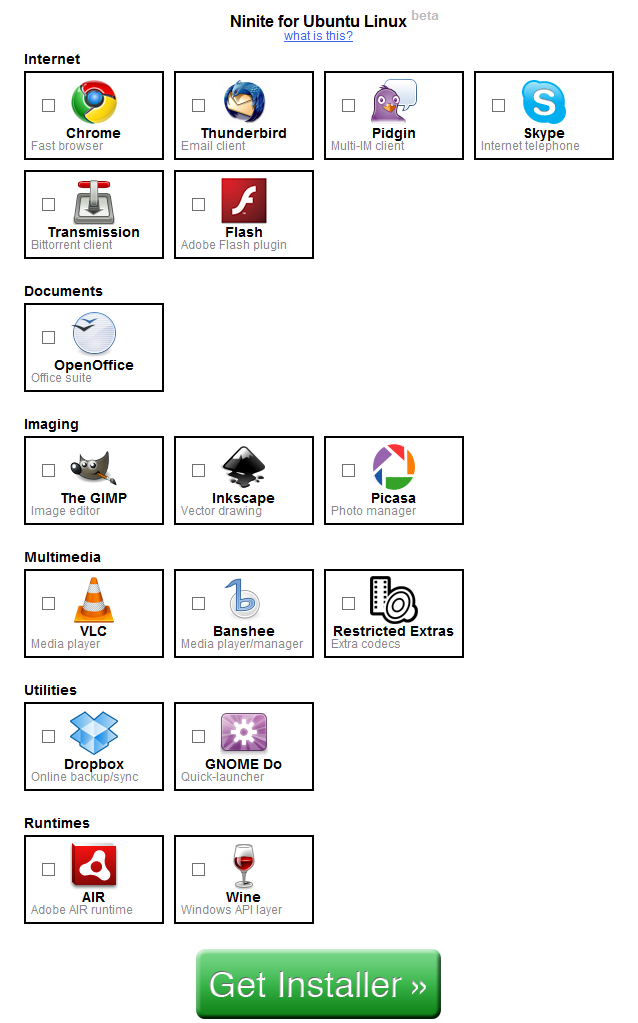
Багато хто звик ставити додатки з репозиторіїв, звичайно, але для кого-то Ninite-спосіб буде привабливий своєю простотою і зручністю.
Безкоштовно: «розумна» установка і оновлення
Ninite не просто встановлює програми, а робить це по-розумному: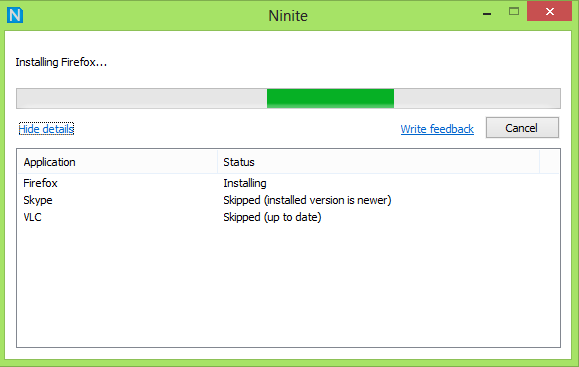
Ninite НЕ буде перевстановлювати програму, якщо встановлена новіша або найсвіжіша версія. Навіть і завантажувати програми встановлення буде. Програма також визначає тип системи (x86 / x64) і качає найбільш підходящу версію. Мова додатків буде збігатися з мовою системи - ніяких незрозумілих англійських скайп на комп'ютері вашої бабусі!
Але самий кайф в тому, що запустивши той же самий полученний.exe файл через тиждень, ми оновимо всі вибрані додатки до свіжих версій (при наявності таких, природно). SUPER AWESOME, RIGHT?
За додаткову плату: Ninite Pro для бізнесу
Ninite Pro дозволяє встановлювати програми на групі комп'ютерів віддалено.Тріал без обмеження функціональності триває тиждень. Вартість же софта дуже і дуже ліберальна:
- 20 $ / місяць - до 100 машин
- 50 $ / місяць - до 250 машин
- 95 $ / місяць - до 500 машин
- 185 $ / місяць - до 1000 машин
- За домовленістю - понад 1000 машин
Отримувати список пристроїв для віддаленого менеджменту Ninite може як просто з робочої групи, так і по AD.
За додаткову плату: Ninite Updater, для сім'ї або невеликої оффиса
Ninite Updater стежить за оновленнями всіх встановлених програм, які підтримуються і швидко, тихо оновлює їх до свіжих версій, знову ж таки, без тулбаров, питань і т.п.Ціни - за ріквикористання сервісу:
- 9,99 $ - 1 PC
- 29,99 $ - 5 PCs
- 49,99 $ - 10 PCs
- 99,99 $ - 25 PCs
висновок
Чесно кажучи, я просто щасливий виявлення цього сайту! Думаю, він буде корисний починаючим адміністраторам-енікейщік, просто досвідченим користувачам, які постійно змушені допомагати недосвідченим, і, в меншій мірі, запеклим адмінам з парком великим машин.Якщо Ви також, як і я, раді відкриттю - поділіться посиланням на сайт (або цим постом) з друзями, колегами. Я думаю, сервіс заслуговує куди більшої уваги!
факти коротко
- Швидке, просте, яке не потребує купи дій оновлення підтримуваних програм
- Мінімальна вартість як для бізнесу, так і для пересічних користувачів
- Ліцензія обмежена тільки кількістю машин, а не кількістю користувачів
- Windows / Linux x86 / x64 - версії
- У планах - підтримка ВСІХ додатків (не тільки «сумісних»), на даний момент -



